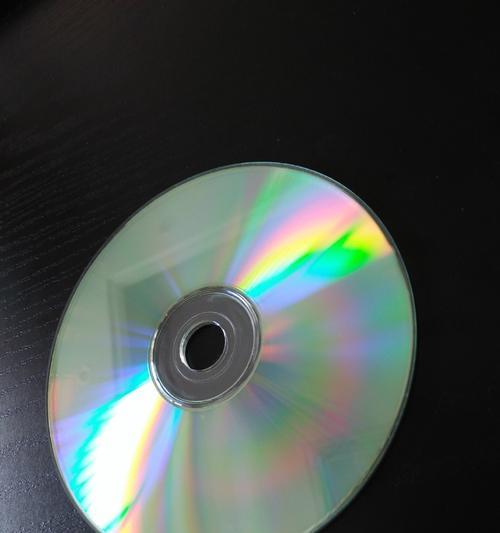安装操作系统是使用计算机的第一步,而使用ISO光盘进行安装是最常见和可靠的方法之一。本文将为大家介绍如何使用ISO光盘来安装操作系统,从准备工作到具体步骤,逐步帮助您完成安装过程。
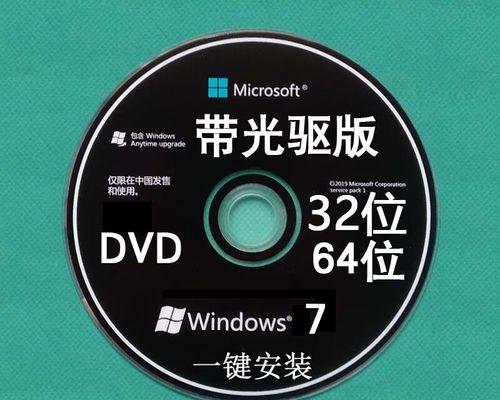
准备工作
1.确认系统要安装的版本和位数:在选择ISO光盘之前,您需要明确要安装的操作系统版本以及位数,如Windows1064位。
2.下载并获取合适的ISO光盘文件:从官方网站或可靠渠道下载您需要的操作系统ISO光盘文件,并确保文件完整且未损坏。

3.制作可引导的ISO光盘:使用专业的刻录工具(如Rufus)将ISO文件刻录到光盘或制作引导U盘。
进入BIOS设置
4.开机进入BIOS设置:重启计算机后,在开机画面出现之前按下相应的快捷键进入BIOS设置界面,通常为Delete、F2或F12等键。
5.修改启动顺序:在BIOS设置界面中,找到“Boot”或“启动”选项,将光驱或U盘置于首位以确保从ISO光盘启动。

安装系统
6.插入ISO光盘:将制作好的ISO光盘插入光驱,并保存设置后退出BIOS。
7.重启计算机:计算机将自动从ISO光盘启动,进入操作系统安装界面。
8.选择语言和地区:根据个人喜好选择合适的语言和地区设置,并点击“下一步”。
9.接受许可协议:仔细阅读并接受操作系统的许可协议,并点击“下一步”。
10.选择安装类型:根据需求选择“新安装”或“升级”等适当的安装类型,并点击“下一步”。
11.分配磁盘空间:对硬盘进行分区和分配磁盘空间,可以选择默认设置或手动调整,并点击“下一步”。
12.安装过程:系统将自动进行文件的复制和安装过程,请耐心等待。
13.完成安装:安装完成后,计算机将自动重启,进入已安装好的操作系统。
后续配置
14.注册和激活:按照提示完成操作系统的注册和激活,并根据个人需求进行网络设置、用户账户等配置。
15.安装驱动程序和更新:通过连接到网络,安装所需的驱动程序和系统更新,以确保计算机的正常运行。
使用ISO光盘安装系统是一种方便可靠的方式,只需要经过简单的准备工作和操作步骤,就能成功安装您所选择的操作系统。希望本文的详细教程能帮助到您,让您轻松搞定系统安装!
标签: #光盘